
- •Образовательный портал и его функции
- •Структура образовательного портала
- •Доступ к образовательному порталу
- •Пользователи образовательного портала
- •Работа с логинами и паролями образовательного портала
- •Получение логина и пароля
- •Восстановление пароля
- •Смена пароля
- •Начало работы с образовательным порталом
- •Поддержка пользователей образовательного портала
- •Модуль «Обучение»
- •Функции руководителя курса
- •Формирование потоков учебных групп
- •Распределение студентов по виртуальным группам
- •Открытие форума по курсу
- •Назначение прав преподавателям и тьюторам
- •Функции преподавателя и тьютора
- •Выставление посещаемости
- •Выставление допусков к тестированию
- •Выставление оценок
- •Информация о курсах
- •Технологическая карта курса
- •Просмотр расписания
- •Расписание для пользователя
- •Расписание для нескольких групп
- •Мои задания и тесты
- •Просмотр посещаемости
- •Просмотр успеваемости
- •Просмотр рейтинга
- •Работа с учебными материалами
- •Модуль «Библиотека»
- •Поиск по электронному каталогу
- •Обычный поиск
- •Расширенный поиск
- •АИСУ «Прием заявок на приобретение литературы»
- •Оформление и прием заявок на закупку литературы
- •Система ролей и прав модуля «Библиотека»
- •Роли
- •Назначение прав
- •Модуль «Методическая работа»
- •Назначение модуля
- •Курсы и дисциплины
- •Процесс методических разработок
- •Работа со списком учебных курсов
- •Поиск учебных курсов
- •Копирование курса
- •Объединение курсов
- •Привязка дисциплин
- •Просмотр информации о курсе
- •Разработка нового учебного курса
- •Общие сведения о курсе
- •Версии курсов
- •Статус
- •Обеспечиваемые дисциплины специальностей
- •Сертификаты курса
- •Формула расчёта итоговой оценки
- •Технологическая карта курса
- •Рабочая программа курса
- •Работа в визуальном конструкторе курсов. Создание и редактирование технологической карты курса
- •Основные возможности редактирования
- •Генерирование технологической карты курса
- •Редактирование технологической карты курса
- •Типы учебных мероприятий
- •Модуль учебного курса
- •Описание количества студентов на занятии
- •Описание требований к аудиториям
- •Описание требований к ресурсам
- •Привязка материалов к учебному мероприятию
- •Привязка заданий и тестов для проведения через портал
- •Начисление баллов за задание
- •Проведение двух занятий одновременно
- •Распределение самостоятельной работы студентов
- •Обеспечение курса учебными материалами
- •Привязка материалов из электронной библиотеки
- •Привязка материалов из электронного хранилища
- •Публикация нового сборника
- •Редактирование сборника
- •Удаление привязанных учебных материалов
- •Учет обеспеченности УМК
- •Обеспеченность УМК по кафедрам
- •Обеспеченность дисциплин курсами
- •Система ролей и прав модуля «Методическая работа»
- •Роли
- •Назначение прав
- •Модуль «Семестровое планирование»
- •Запись на курсы
- •Формирование пула курсов по выбору
- •Выдача допусков на курсы
- •Процедура записи на курсы
- •Система ролей и прав модуля «Семестровое планирование»
- •Модуль «Контакты»
- •Поиск информации о пользователе
- •Поиск пользователей
- •Просмотр информации о пользователе
- •Моя страница
- •Добавление личной контактной информации
- •Редактирование резюме
- •Добавление фотографий
- •Функции администратора
- •Работа с фотографиями пользователей
- •Работа с резюме пользователей
- •Система ролей и прав модуля «Контакты»
- •Модуль «Сайты»
- •Преимущества размещения сайтов на www.tltsu.ru
- •Принятые термины
- •Типология публикаций
- •Функциональные роли и их права
- •Назначение права публикации на сайте
- •Редактирование структуры сайта
- •Технология публикации на сайты
- •Загрузка готовой публикации
- •Создание публикации через HTML-редактор FCKeditor
- •Форматирование текста
- •Работа со списками
- •Вставка изображения
- •Вставка таблицы
- •Вставка гиперссылки
- •Создание и редактирование галереи
- •Создание и редактирование рубрики
- •Администрирование новостей и анонсов сайта
- •Создание шаблонов и сайтов
- •Модуль «Анкетирование»
- •Составление анкет, опросов и голосований
- •Модерирование анкет, опросов и голосований
- •Прохождение анкетирования, опросов и голосований
- •Просмотр результатов анкетирований, опросов и голосований
- •Форум образовательного портала
- •Пользователи форума
- •Назначение прав в форуме
- •Основы работы в форуме
- •Создание новых тем и нитей
- •Создание сообщений
- •Модерирование
- •Единый тематический каталог
- •Подписка на информационные сообщения ЕТК
- •Привязка публикаций, опросов и тем форума к ЕТК
- •Отображение информационных сообщений
- •Модуль «Статистика»
- •Статистика электронной библиотеки
- •Траектории
- •Публикации на сайты
- •Посещаемость сайтов
- •Посещаемость форума
- •Статистика тематического каталога
- •Система ролей и прав модуля «Статистика»
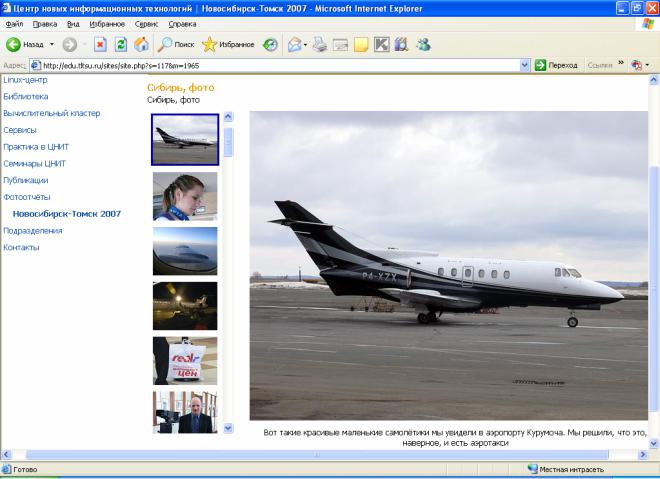
Просмотр опубликованных на сайтах галерей доступен всем авторизованным посетителям.
Для установки галерее статуса видимости внешним пользователям Вы можете обратиться в Медиацентр ТГУ.
Создание и редактирование рубрики
Модуль «Сайты» образовательного портала предоставляет возможность размещать на сайтах подразделений рубрики.
Рубрика представляет собой несколько статей, связанных одним тематическим направлением.
Для создания рубрики Вам нужно в структуре сайта завести пункт с типом динамики
«rubric».
231
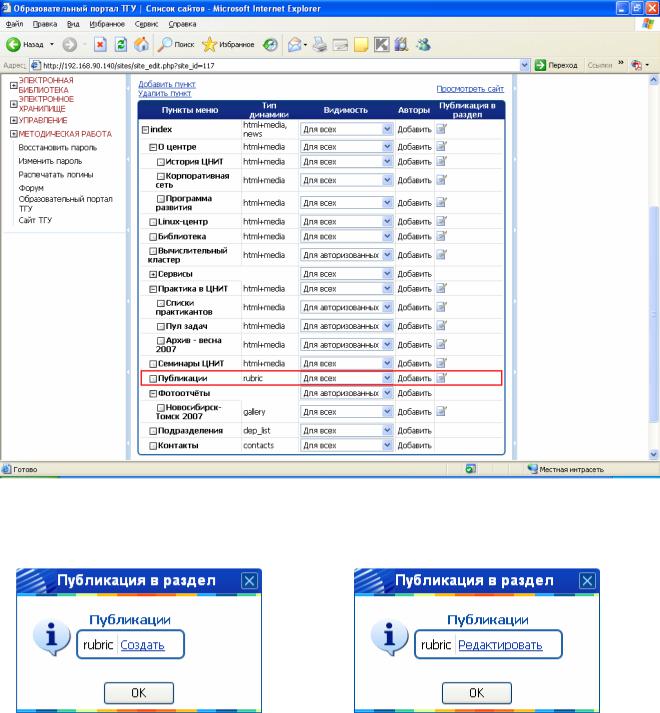
Далее, щелкнув по ссылке «Публикация в раздел»  , Вы можете перейти непосредственно к созданию рубрики либо к её редактированию (если рубрика уже создана).
, Вы можете перейти непосредственно к созданию рубрики либо к её редактированию (если рубрика уже создана).
При создании рубрики нужно указать её название и описание, после чего нажать кнопку «Добавить».
232
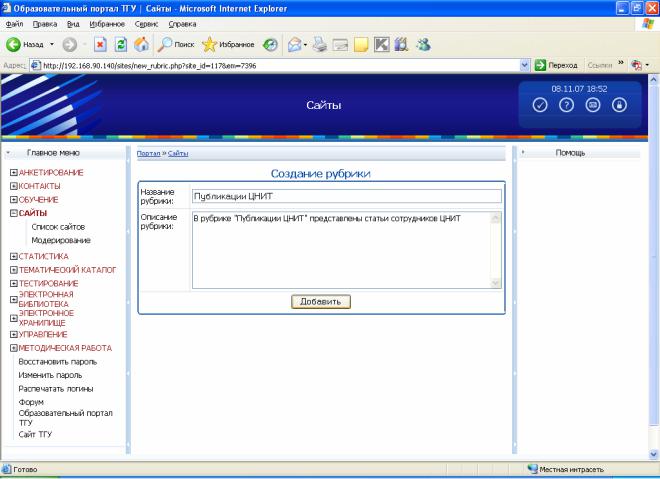
Для добавления в рубрику новой публикации щелкните по ссылке «Создать новую публикацию» на панели «Действия», расположенной в правой части экрана.
233
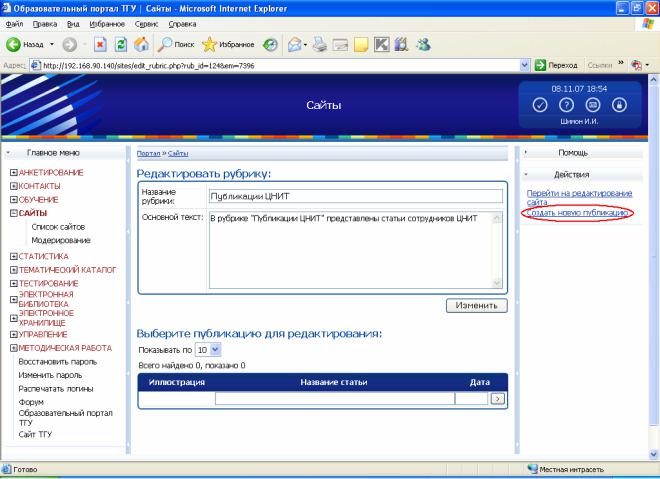
В открывшемся окне «Создание публикации» укажите название публикации и краткое её описание. В случае необходимости измените дату публикации и загрузите иллюстрацию к ней.
Обратите внимание, иллюстрация обязательно должна иметь размер 120х90 пикселей (ширина и высота). Если Вы не загрузите иллюстрацию, то для сопровождения публикации произвольно будет выбрана одна из стандартных иллюстраций.
234

Из Единого тематического каталога (ЕТК) обязательно выберите одну или несколько тем, с которыми Вы хотели бы связать данный материал. Для этого щелкните по ссылке «Привязка к темам ЕТК»  и в появившемся окне выберите подходящие темы, установив флажки
и в появившемся окне выберите подходящие темы, установив флажки 
напротив их названий. Для подтверждения выбора нажмите кнопку  .
.
235
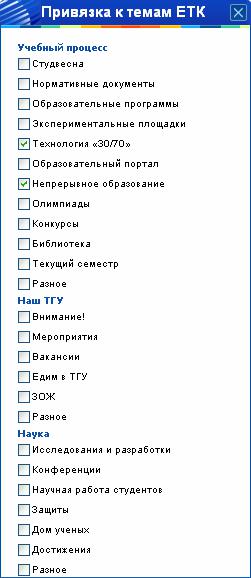
Любая публикация в обязательном порядке должна относиться к одной или нескольким темам из Единого тематического каталога, что делает возможным извещать о публикации подписавшихся на эту тему пользователей.
После завершения ввода первичных сведений о публикации нажмите кнопку  .
.
Теперь Вы можете приступить непосредственно к созданию статьи – полного текста публикации. Для этого нажмите ссылку «Создать статью».
236
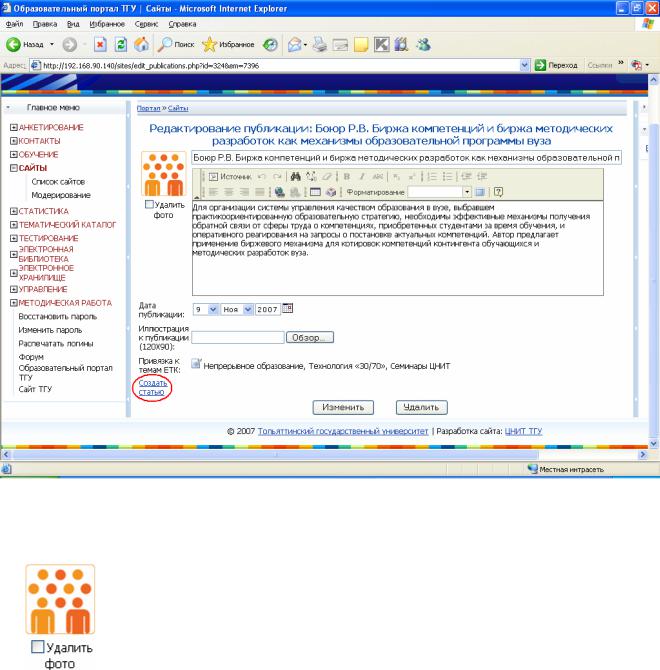
Комментарии к рисунку:
1.Для удаления загруженной иллюстрации установите флажок  «Удалить фото» и сохраните изменения.
«Удалить фото» и сохраните изменения.
2.Если Вы на странице редактирования публикации изменяете какие-либо данные, то для сохранения изменений обязательно нажмите кнопку  .
.
3.Для удаления публикации нажмите кнопку  .
.
Впоявившемся окне HTML-редактора FCKeditor Вы можете создавать текст публикации и редактировать его так же, как и в любом другом текстовом редакторе (например, MS Word).
237
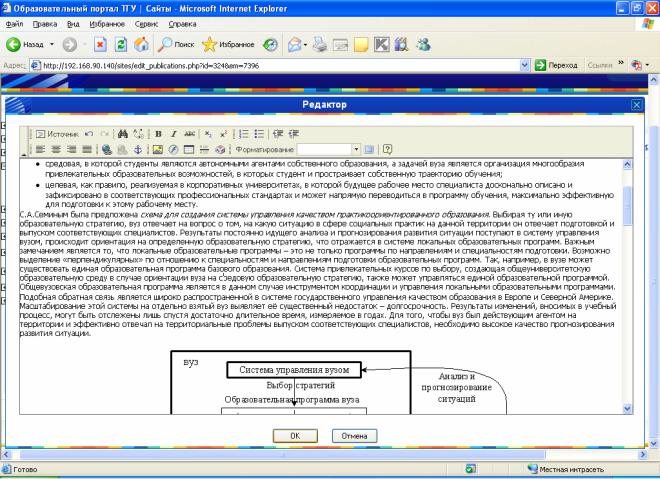
После завершения создания и редактирования статьи для сохранения изменений нажмите кнопку «OK».
Теперь Вы можете вернуться к рубрике и приступить к созданию новой публикации. Для этого в окне «Редактирование публикации» щелкните по ссылке «Вернуться к рубрике» на панели «Действия», расположенной в правой части экрана.
238
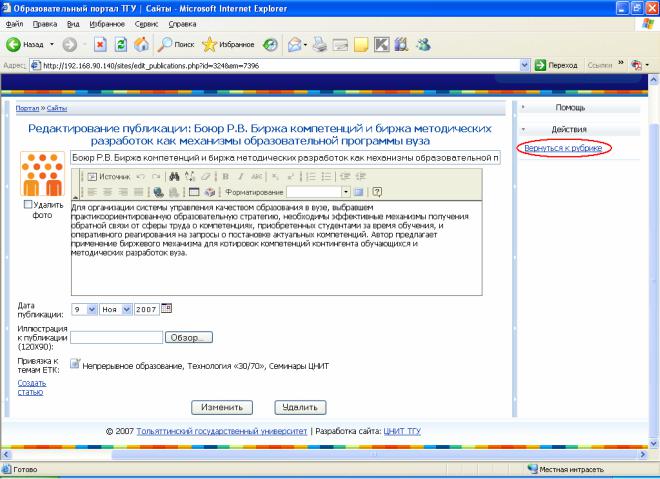
Для создания новой публикации в окне редактирования рубрики щелкните по ссылке «Создать новую публикацию» на панели «Действия» и повторите вышеописанные действия по добавлению в рубрику публикации.
239

Если Вы завершили работу над рубрикой, то можете вернуться к редактированию сайта.
240

Комментарии к рисунку:
1.Если Вы на странице редактирования рубрики изменяете название или описание рубрики, то для сохранения изменений обязательно нажмите кнопку «Изменить».
2.Для редактирования публикации нужно щелкнуть по строке с её названием.
3.Публикации упорядочиваются в списке в обратном хронологическом порядке.
4.Поиск публикаций можно осуществлять по названию и/или дате.
Со страницы редактирования структуры сайта Вы можете перейти непосредственно к просмотру своего сайта. Для этого нужно щелкнуть по ссылке «Просмотреть сайт».
На сайте в рубрике будут представлены в виде списка все относящиеся к ней публикации. Публикации сортируются в обратном хронологическом порядке, то есть новые публикации всегда располагаются в верхней части списка.
Для прочтения интересующей статьи щелкните по ссылке с её названием.
241
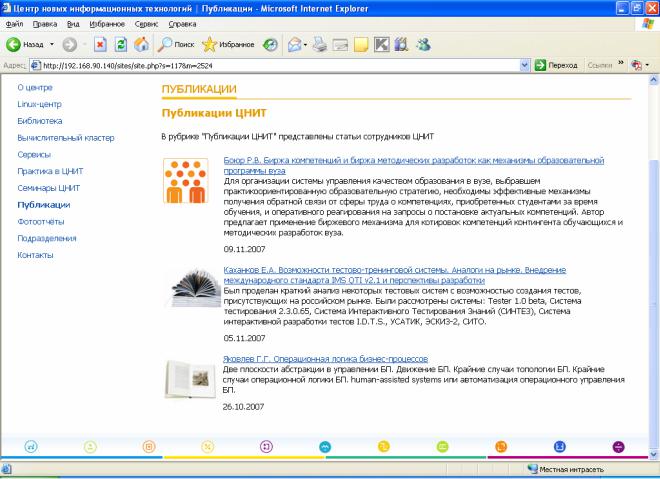
Для возврата к списку статей щелкните по ссылке «<<< Вернуться к списку статей».
242
